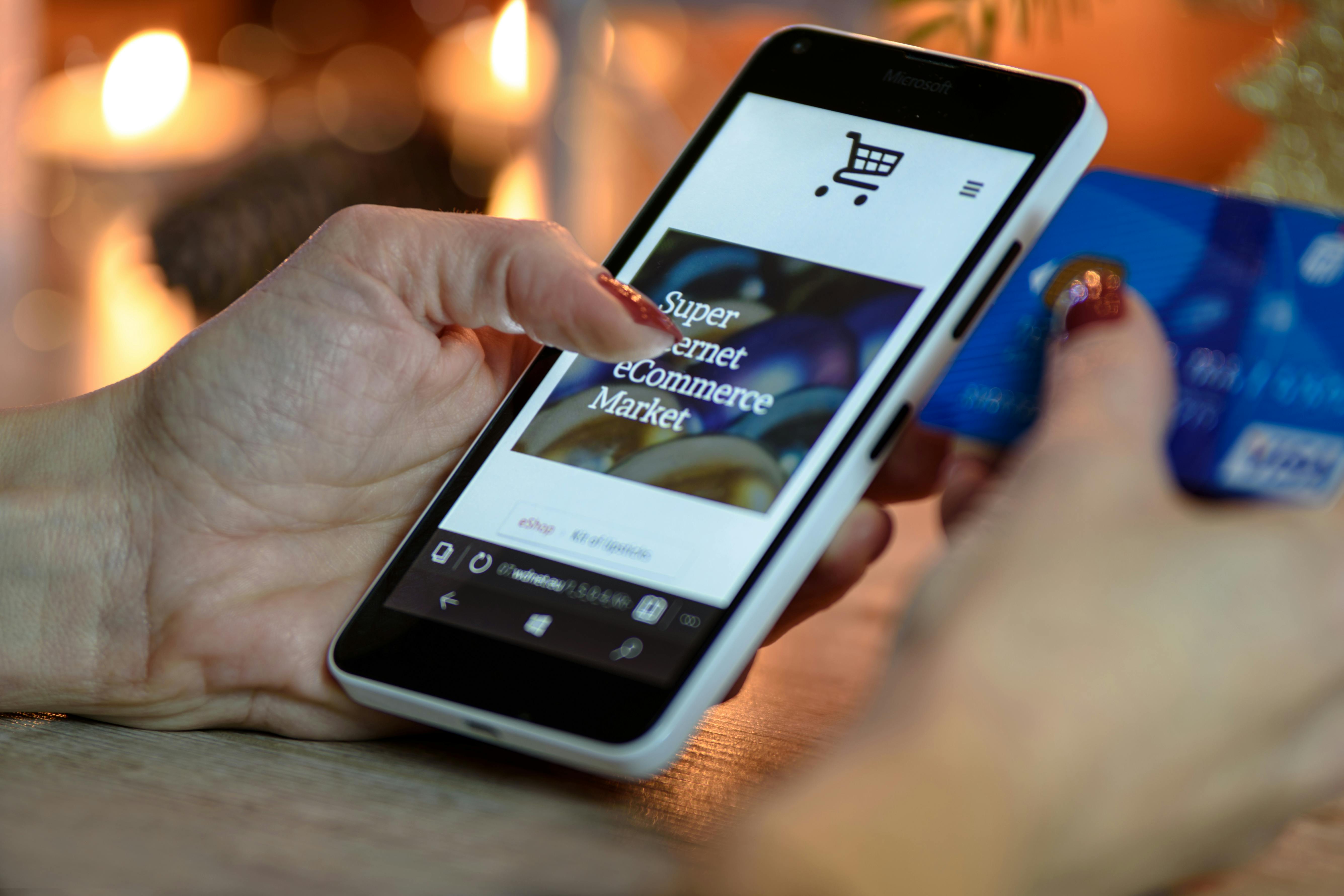

作为一个常年和公众号打交道的自媒体人,我太懂你此刻的感受了:终于剪好了视频,想着发到公众号里炫(传)耀(播)一波,结果发现——嗯?怎么上传视频?按钮呢?在哪里?微信你别玩我啊……
别急,今天咱就来好好聊聊“微信公众号怎么上传视频”这事儿,步骤不多,但稍不注意就容易搞混。尤其是新手,哪怕是老手,也可能有点懵圈。
第一步:确认你的视频格式和大小
这一步虽然简单但必须说。目前微信公众号支持的视频格式主要是mp4,大小不要超过20MB,清晰度建议720p以上,不然传上去模糊一片,观众分分钟滑走。
第二步:登录公众号后台
进后台,点击“内容管理”→“素材管理”,在图文素材页面中选择“新建图文素材”,这一步相信你们都熟得很,但关键在下一步。
第三步:添加视频
点编辑区域的“+”,然后选择“视频”。这时候会跳出上传窗口,你可以上传电脑里的视频,或者选择微信素材库中已有的视频素材。
上传后,系统会自动转码处理,稍等一会就能看到预览效果。如果视频体积太大或网络卡,别急,喝杯水,它会慢慢加载好的。
第四步:插入到文章正文中
点击上传成功的视频,插入到正文里,你可以调节视频前后的文字描述、位置等。注意:视频在文章预览里和最终发布出来的效果有点差异,所以建议你预览一下看效果。
第五步:保存并发布
搞定之后,就可以保存草稿或者直接发布啦!如果你是矩阵账号运营,还可以设置定时发布,省得每天死守在电脑前手动点发送。
说到这里,忍不住提一句,每次做图文+视频,真的耗神又耗时,尤其是我之前碰到排版乱七八糟、图片版权不明、标题完全没吸引力的时候……你有没有也遇到过?
顺便说个救命工具:极简排版助手
这时候我就得安利一下我现在用的“极简排版助手”。它不是简单的文字美化工具,而是真·一键自动排版,从文字整理到配图、标题、摘要、SEO优化,连历史文章链接都能一键插好……
甚至我有一篇文字+视频混合的内容,排版后感觉比微信原生编辑器还高级。重点是:视频也可以在文章排版流程里提前预留位置,根本不用反复跳页面调整,节省一大堆时间。
最后总结一下
所以,如果你正纠结“微信公众号怎么上传视频”,其实操作并不难,按部就班上传就行。但如果你是那种希望高效、快速搞定整篇图文+视频内容的创作者,真的建议你试试“极简排版助手”,对我们这种靠内容吃饭的来说,时间=命。
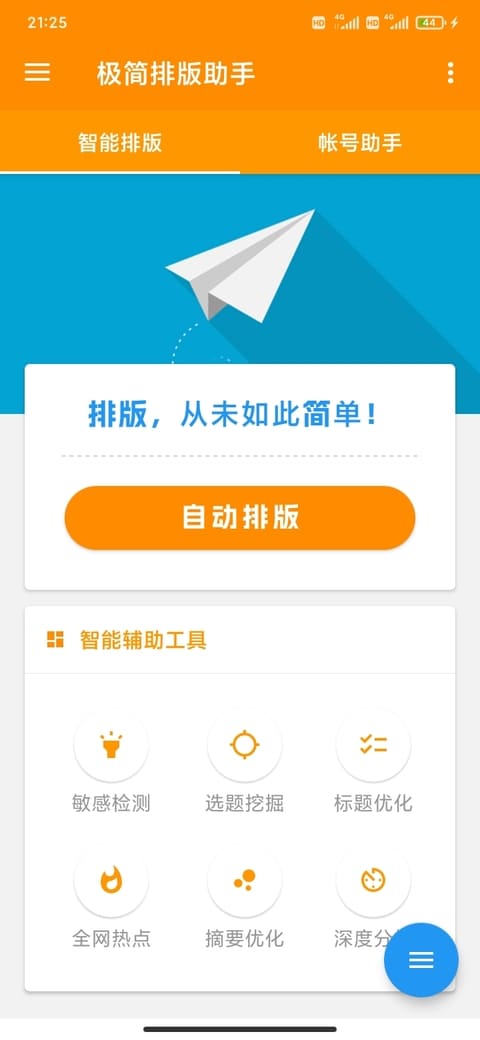
希望这篇教程对你有用,少走点弯路。记得多动手练,下一次,你就能无脑上传视频,帅气收工啦。你好!。

